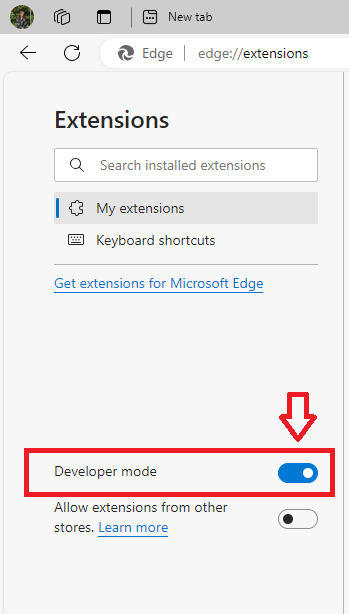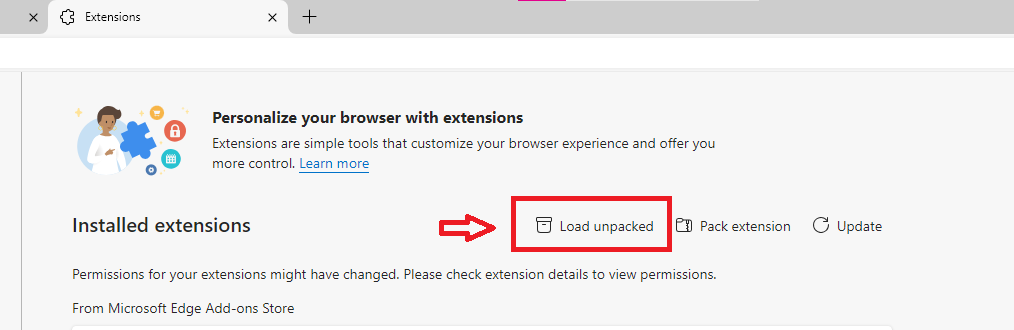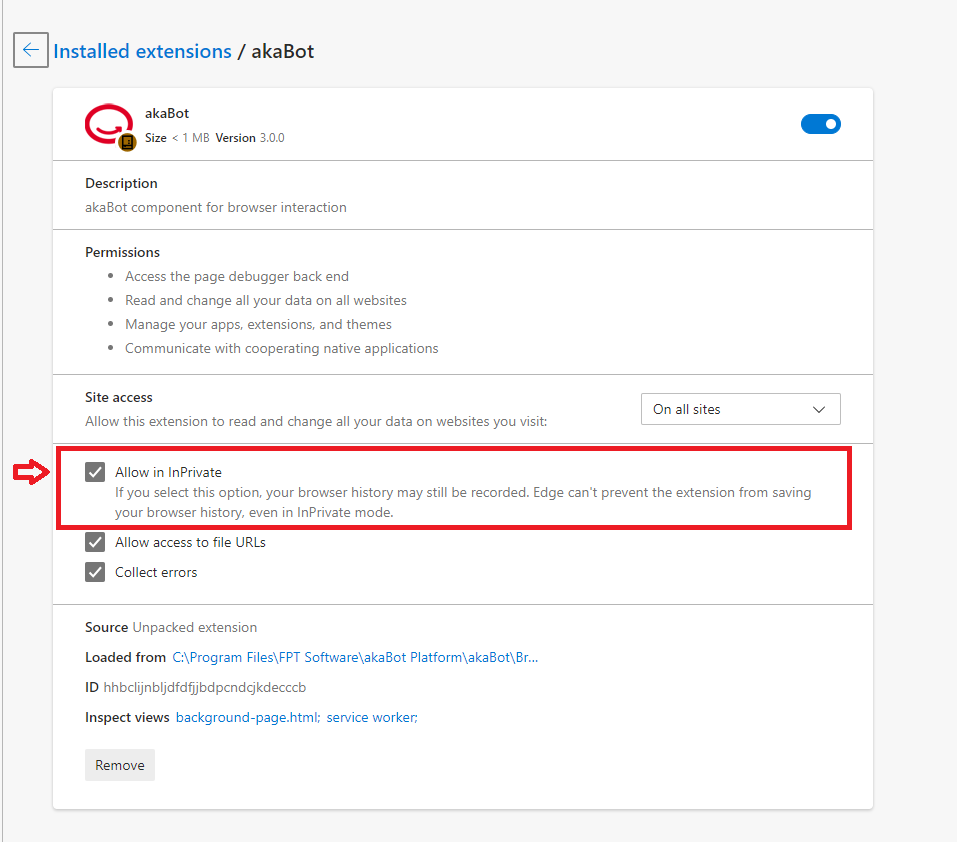Hướng dẫn này giải thích cách thêm tiện ích mở rộng trình duyệt vào Edge, cho phép các phần tử được làm nổi bật bằng khung màu đỏ khi được chọn.
1. Quy trình
Bước 1: Mở Edge, nhấn vào menu "..." ở góc trên bên phải, và chọn Extensions (Tiện ích mở rộng).
Bước 2: Bật Chế độ Nhà phát triển (Developer Mode).
Bước 3: Nhấn Load unpacked (Tải tiện ích chưa đóng gói).
Nếu bạn cài đặt ở vị trí mặc định, hãy chỉ định đường dẫn sau:
Trong Windows x64, mở thư mục:
C:\Program Files\FPT Software\akaBot Platform\akaBotTrong Windows x86, mở thư mục:
C:\Program Files (x86)\FPT Software\akaBot Platform\akaBot
Chọn thư mục:
Chọn thư mục có tên là tên của trình duyệt, sau đó nhấn Select Folder (Chọn thư mục).
2. Cài đặt InPrivate
Để bật thuộc tính Private Mode trong hoạt động Open Browser (NB) của gói Native Browser được thêm trong Studio, bạn cần thiết lập như sau:
Trên màn hình quản lý tiện ích mở rộng của Chrome đã mở trước đó, truy cập trang chi tiết của AkaBot và bật tùy chọn Allow in InPrivate (Cho phép trong InPrivate).
*Lưu ý: Khi bật cài đặt này, tất cả cửa sổ đang mở, bao gồm cả các tab, sẽ được làm mới.
Bài viết này có hữu ích không?
Thật tuyệt!
Cám ơn phản hồi của bạn
Rất tiếc là chúng tôi không giúp được nhiều!
Cám ơn phản hồi của bạn
Đã gửi phản hồi
Chúng tôi đánh giá cao nỗ lực của bạn và sẽ cố gắng sửa bài viết